Kā novērst, ja Bluetooth trūkst no datora un ierīču saraksta
Literārs Mistrojums / / August 04, 2021
Sludinājumi
Bluetooth funkcionalitāte ir viena no visbiežāk izmantotajām funkcijām vairākās ierīcēs, ko mēs izmantojam savās mūsdienu mājās. Mēs domājam, ka neatkarīgi no tā, vai tas ir jūsu klēpjdators, viedtālrunis, televizors vai jebkura cita viedierīce, tur ir Bluetooth funkcija. Tomēr dažu aparatūras vai programmatūras problēmu dēļ ir vairāki lietotāju ziņojumi, kas apgalvo, ka viņu Windows OS ierīču sarakstā trūkst Bluetooth funkcijas.
Iemesli ir dažādi, tāpat kā risinājumi. Ja jūs saskaras arī ar to pašu problēmu, kad Bluetooth funkcija jums netiek parādīta jūsu Windows ierīču sarakstā, un jūs meklējat veidus, kā to novērst, tad jūs esat īstajā vietā. Tāpat kā šajā amatā, mēs sniegsim jums vairākus risinājumus vai iespējamos risinājumus, kurus varat izmantot, lai novērstu šo Bluetooth, kas trūkst datora un ierīču saraksta jautājumā. Tātad, to sakot, apskatīsim pašu rakstu:

Sludinājumi
Lapas saturs
-
1 Kā novērst, ja Bluetooth trūkst no datora un ierīču saraksta
- 1.1 Pārbauda Bluetooth pakalpojumu
- 1.2 Instalējiet Bluetooth noklusējuma draiverus
- 1.3 Atjaunināt draiveri
- 1.4 Windows problēmu novēršanas rīks
- 1.5 SFC un DISM skenēšana
- 2 Satīt!
Kā novērst, ja Bluetooth trūkst no datora un ierīču saraksta
Viena no pirmajām lietām, ko varat darīt, ir pārbaudīt, vai Bluetooth aparatūra patiešām atrodas jūsu datorā. Otrkārt, jums vienmēr jāpārliecinās, ka Bluetooth draiveri vienmēr ir atjaunināti, lai izvairītos no jebkādām problēmām. Ir dažas citas problēmas, kurās Bluetooth no izvēlnes Iestatījumi pazūd dažu konfliktējošu lietojumprogrammu vai sliktu draiveru dēļ. Apskatīsim dažus iespējamos risinājumus, kas var palīdzēt jums novērst šo problēmu.
Pārbauda Bluetooth pakalpojumu
Viens no iemesliem, kāpēc Bluetooth netiek parādīts ierīču pārvaldniekā jūsu Windows datorā, varētu būt saistīts ar faktu, ka pakalpojums nav iespējots. Veiciet darbības, lai pakalpojuma Startēšanas veidu no rokasgrāmatas mainītu uz Automātisks.
- Nospiediet Win + R tastatūras poga, lai atvērtu Palaist dialoglodziņš.
- Ieraksti pakalpojumi.msc un sit Enter.

- Pakalpojumu izvēlnē meklējiet ierakstu sarakstā un noklikšķiniet uz Bluetooth atbalsta dienests.
- Veiciet dubultklikšķi uz tā, lai atvērtu pakalpojumu.
- Iespējams, nāksies veikt arī dažas izmaiņas Bluetooth draiveru pārvaldības sistēmā utt. dažās ierīcēs.
- Iestatiet startēšanas veidu kā Automātiska.

- Nospiediet Piesakies lai saglabātu izmaiņas un izietu no pakalpojumu izvēlnes.
- Pēc tam nospiediet taustiņu Win + I pogu un dodieties uz Ierīces un pārbaudiet, vai problēma ir atrisināta vai nē.
Instalējiet Bluetooth noklusējuma draiverus
Nu, viens no darba risinājumiem šai problēmai ir noklusējuma Bluetooth draiveru instalēšana Windows datorā. Jūs varat vienkārši atinstalēt ierīci un pārbaudīt programmatūru, izmantojot ierīces pārvaldnieku.
- Atveriet Palaist dialoglodziņš, izmantojot Win + R taustiņus.
- Ieraksti devmgmt.msc un sit Enter.

- Meklējiet opciju Bluetooth un izvērsiet izvēlni.
- Jūsu Bluetooth ierīce tiks norādīta tur.

- Ar peles labo pogu noklikšķiniet uz ierīces un atlasiet Atinstalēt.
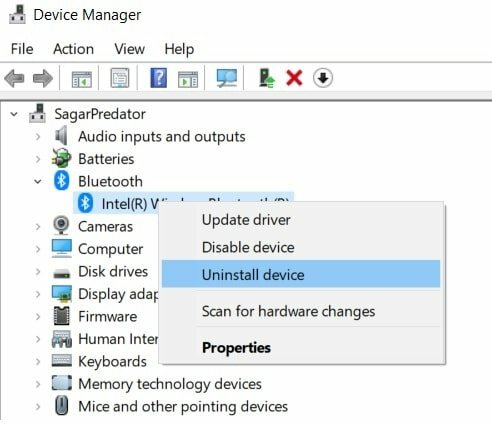
- Ņemiet vērā, ka, veicot iepriekš minēto darbību, Bluetooth ierīce tiks pilnībā atinstalēta no jūsu Windows datora un Bluetooth sadaļa arī izzudīs.
- Ja tad neredzat nevienu Bluetooth ierīci, varat nospiest Skats izvēlni un noklikšķiniet uz Rādīt slēptās ierīces.
- Ar peles labo pogu noklikšķiniet uz tukšās vietas Ierīču pārvaldniekā un atlasiet Meklējiet aparatūras izmaiņas.
- Jūsu dators sāks meklēt visu pievienoto aparatūru, t.i., arī Bluetooth.
- Tiklīdz tā noteiks jūsu Bluetooth ierīci, tā automātiski instalēs šīs ierīces draiverus.
- Atveriet kategoriju Bluetooth un pārbaudiet, vai jūsu ierīce ir norādīta sadaļā Bluetooth vai nav.
- Tagad jūs varat pārbaudīt, vai Bluetooth problēma ir novērsta.
Atjaunināt draiveri
Ja ir kāda programmatūras saderības problēma, līdzīgi kā Bluetooth draivera atinstalēšanai, varat mēģināt atjaunināt Bluetooth ierīces draiveri. Vienkārši atveriet Ierīču pārvaldnieku un sadaļā Bluetooth varat ar peles labo pogu noklikšķināt uz ierīces nosaukuma un atlasīt Atjaunināt draiveri. Pārliecinieties, vai dators ir savienots ar interneta avotu, lai ielādētu jaunāko un atjaunināto programmatūru savai Bluetooth ierīcei.
Windows problēmu novēršanas rīks
Lai novērstu šo problēmu, varat izmantot arī Windows problēmu novēršanas rīku, kas pieejams visās Windows OS.
Sludinājumi
- Nospiediet Windows pogu un meklējiet Problēmu novēršana iestatījumos.
- Pieskarieties Bluetooth.

- Rezultāts Palaidiet problēmu novēršanas rīku opciju un ļaujiet Windows veikt savu darbu.
- Kad tas ir pabeigts, varat pārbaudīt, vai problēma ir atrisināta.
SFC un DISM skenēšana
Dažreiz problēmas var parādīties korumpētu failu dēļ. Ar SFC, t.i., System File Checker palīdzību lietotāji var atklāt bojātos failus un tos salabot.
- Atveriet komandu uzvedni.
- Ierakstiet zemāk un nospiediet Enter:
sfc / scannow
- Ja tas nedarbojas, varat izmēģināt DISM, kas ir Attēlu izvietošanas apkalpošana un pārvaldība.
- Ierakstiet komandas zemāk norādītajā secībā:
DISM / Online / Cleanup-Image / CheckHealth DISM / Online / Cleanup-Image / ScanHealth DISM / Online / Cleanup-Image / RestoreHealth
- Šeit pārbaudiet, vai pārbauda veselības pārbaude, vai nav korupcijas, skenēšanas veselību izmanto, ja pārbauda veselību neizdodas, savukārt atjaunoto veselību izmanto bojātu failu atjaunošanai.
Satīt!
Tātad, tur jums tas ir no manas puses šajā amatā. Es ceru, ka jums, puiši, patika šī ziņa, un jūs varējāt novērst Bluetooth, kas Windows PC neparādās ierīču sarakstā. Paziņojiet mums zemāk esošajos komentāros, ja jums ir kādi citi risinājumi, kas paveica darbu jūsu vietā vai kura no šīm iepriekš uzskaitītajām metodēm veica uzdevumu jūsu vietā.
Tikmēr, ja jums patika šis saturs un vēlaties lasīt vairāk satura, lai iegūtu vairāk tik lieliska pārklājuma, varat doties uz mūsu pārbaudi mūsu Windows ceļveži, Spēļu ceļveži, Sociālo mediju ceļveži, iPhone, un Android ceļveži lasīt vairāk. Noteikti abonējiet mūsu YouTube kanāls lieliskiem videoklipiem, kas saistīti ar Android, iOS un Gaming. Tātad, līdz nākamajai ziņai... Priekā!
Reklāma Laikmetā, kad mēs lēnām virzāmies uz bezvadu savienojumu, vadu savienojamības nozīme ir…
Sludinājumi Pēdējoreiz atjaunināts 2020. gada 23. novembrī plkst. 22:33. Automātiskā saglabāšana Google dokumentos palīdz ātri saglabāt…
Reklāmas Mūsdienās Microsoft reti pievērsās aparatūras savietojamības atjaunošanai Windows 10 datoros. Tāpēc lielākā daļa ierīces...



